windows11无法运行红色警戒2怎么办 红色警戒2在windows11不能运行解决方法
更新时间:2023-02-28 09:57:42作者:runxin
如今微软发布的windows11系统也都开始适用于生活中的方方面面,有些用户也会在这款系统上玩一些游戏,然而当用户在windows11电脑上安装完红色警戒2游戏之后,却总是不能运行,对此windows11无法运行红色警戒2怎么办呢?这里小编就来教大家红色警戒2在windows11不能运行解决方法。
具体方法:
方法一:
1、首先右键选中“此电脑”,然后点击进入“属性”设置。
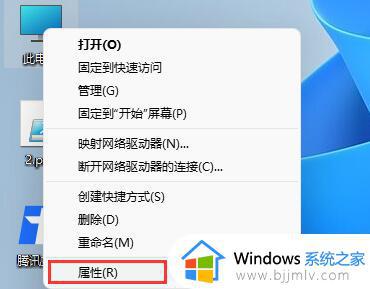
2、然后点击左侧的“应用”,再进入右侧的“可选功能”。
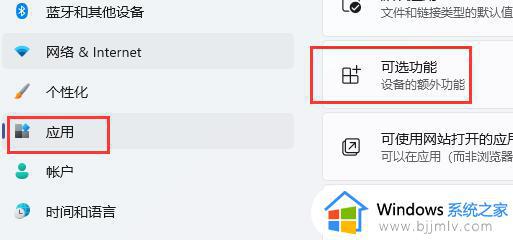
3、接着找到相关设置下的“更多Windows功能”。
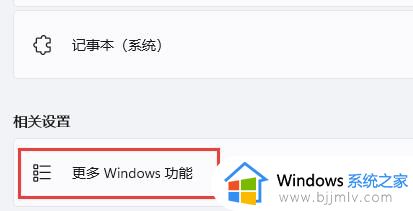
4、最后在其中找到“旧版组件”下的“DirectPlay”,勾选开启,再点击下方“确定”就可以正常玩红警了。
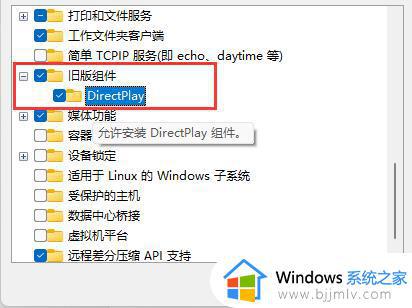
方法二:
1、如果我们在开启旧版组件之后依旧无法正常游玩红警,那么可能是系统本身有问题。
2、因为目前的win11还不是正式版的,稳定性和兼容性都不佳,很有可能会出现无法运行程序的情况。
3、所以大家如果实在想玩红警,最好的方法是重装win10系统。

上述就是小编告诉大家的红色警戒2在windows11不能运行解决方法了,有出现这种现象的小伙伴不妨根据小编的方法来解决吧,希望能够对大家有所帮助。
windows11无法运行红色警戒2怎么办 红色警戒2在windows11不能运行解决方法相关教程
- 红色警戒2共和国之辉win11能玩吗 红色警戒2共和国之辉win11怎么完美运行
- win11如何运行红警 红色警戒win11怎么运行
- win11怎么玩红色警戒2 win11如何玩红色警戒2
- 红色警戒2win11玩不了为什么 红色警戒2在win11上打不开如何解决
- win11怎么运行红警2 win11电脑运行红警2教程
- 红色警戒win11怎么下载 windows11如何下载红色警戒
- win11红警2黑屏怎么办 win11运行红警2黑屏修复方法
- win11红色警戒黑屏怎么办 win11红色警戒黑屏如何解决
- win11红色警戒3设置全屏方法 win11红色警戒3如何设置全屏
- win11红色警戒2共和国之辉怎么全屏 红警2共和国之辉win11全屏设置方法
- win11恢复出厂设置的教程 怎么把电脑恢复出厂设置win11
- win11控制面板打开方法 win11控制面板在哪里打开
- win11开机无法登录到你的账户怎么办 win11开机无法登录账号修复方案
- win11开机怎么跳过联网设置 如何跳过win11开机联网步骤
- 怎么把win11右键改成win10 win11右键菜单改回win10的步骤
- 怎么把win11任务栏变透明 win11系统底部任务栏透明设置方法
热门推荐
win11系统教程推荐
- 1 怎么把win11任务栏变透明 win11系统底部任务栏透明设置方法
- 2 win11开机时间不准怎么办 win11开机时间总是不对如何解决
- 3 windows 11如何关机 win11关机教程
- 4 win11更换字体样式设置方法 win11怎么更改字体样式
- 5 win11服务器管理器怎么打开 win11如何打开服务器管理器
- 6 0x00000040共享打印机win11怎么办 win11共享打印机错误0x00000040如何处理
- 7 win11桌面假死鼠标能动怎么办 win11桌面假死无响应鼠标能动怎么解决
- 8 win11录屏按钮是灰色的怎么办 win11录屏功能开始录制灰色解决方法
- 9 华硕电脑怎么分盘win11 win11华硕电脑分盘教程
- 10 win11开机任务栏卡死怎么办 win11开机任务栏卡住处理方法
win11系统推荐
- 1 番茄花园ghost win11 64位标准专业版下载v2024.07
- 2 深度技术ghost win11 64位中文免激活版下载v2024.06
- 3 深度技术ghost win11 64位稳定专业版下载v2024.06
- 4 番茄花园ghost win11 64位正式免激活版下载v2024.05
- 5 技术员联盟ghost win11 64位中文正式版下载v2024.05
- 6 系统之家ghost win11 64位最新家庭版下载v2024.04
- 7 ghost windows11 64位专业版原版下载v2024.04
- 8 惠普笔记本电脑ghost win11 64位专业永久激活版下载v2024.04
- 9 技术员联盟ghost win11 64位官方纯净版下载v2024.03
- 10 萝卜家园ghost win11 64位官方正式版下载v2024.03